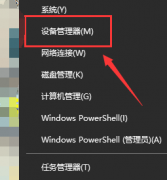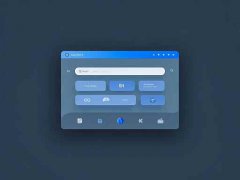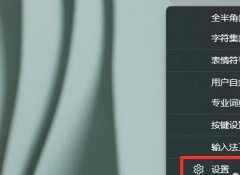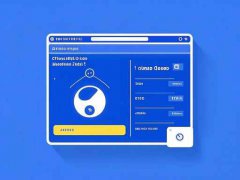蓝牙连接问题在日常使用中屡见不鲜,无论是耳机、音响,还是鼠标、键盘等设备,偶尔会出现无法连接的情况。此类问题不仅影响使用体验,有时也使得用户在工作和娱乐中陷入困扰。那么,我们该如何修复这些蓝牙连接问题呢?

确认蓝牙设备是否处于配对模式。许多蓝牙设备在初次使用或重置后,需手动开启配对模式。查看设备说明书,确保连接步骤正确执行。通常,设备上会有指示灯,显示当前状态。若指示灯熄灭或以不同颜色闪烁,可能意味着设备未处于配对状态。
接下来,检查电脑和蓝牙设备的兼容性。新出的操作系统或蓝牙标准可能导致老旧设备无法连接,确保设备支持当前系统。如有必要,访问制造商官网,下载最新的驱动程序和固件,进行更新以提升兼容性。
在排除兼容性问题后,再尝试重启并清除蓝牙设备的配对记录。这一步骤可解决因缓存或配对信息错误所引起的连接问题。解绑所有已连接的设备并重新启动电脑,然后再次尝试增加设备。
蓝牙设置也可能是问题的根源。检查电脑的蓝牙设置,确认是否已启用蓝牙功能。为此,打开设置-设备-蓝牙和其他设备,确保蓝牙选项已启用。如果没有显示蓝牙选项,可能需要重新安装蓝牙驱动程序。
如果尝试以上方法仍无法解决问题,可以考虑调查干扰源。某些无线路由器、微波炉等电子设备会干扰蓝牙信号。确保连接设备与蓝牙设备之间距离适中,且周围环境尽量避免干扰来源。
为确保长时间的稳定连接,维护和清理设备也是重要的。例如,定期清理蓝牙适配器和设备接口上的灰尘,保持良好的接触。建议使用酒精棉球轻轻擦拭设备连接点,已有积尘可能影响信号传输。
在解决蓝牙连接问题后,保持设备更新和良好使用习惯将有助于避免未来出现类似问题。定期查看相关的系统和应用更新,是确保设备长效运行的重要方法。
常见问题解答
1. 蓝牙设备无法连接,可能是什么原因?
- 可能的原因包括配对模式未开启、驱动程序过时、蓝牙设置未启用或存在信号干扰等。
2. 如何进入蓝牙设备的配对模式?
- 按照设备说明书进行操作,通常需要按住特定按钮或组合键几秒钟,直到指示灯显示配对状态。
3. 有没有推荐的蓝牙驱动更新工具?
- 可以使用制造商官网提供的驱动更新工具,或使用如Driver Booster等第三方软件帮助自动检测并安装最新驱动。
4. 为何蓝牙设备常常断开连接?
- 可能是由于电池电量不足、设备远离电脑或信号干扰。检查设备电量,并尽量减少与其他电子设备的干扰。
5. 如何清除蓝牙设备的配对记录?
- 在设置-设备-蓝牙和其他设备中,找到需要删除的设备,选择忘记此设备以清除配对记录。